Erste Schritte¶
Um auf die OpenPGP-Smartcard des Nitrokey zuzugreifen, installieren Sie das Paket libccid. Auf Debian/Ubuntu-basierten Distributionen geben Sie im Terminal ein: sudo apt-get update && sudo apt-get install libccid
Wenn Ihre Distribution eine relativ alte Version von libccid (<1.4.21) hat, müssen Sie die Geräteinformationen selbst hinzufügen (zum Beispiel wenn Sie Ubuntu 14.04 oder älter verwenden). In diesem Fall folgen Sie bitte diesen Anweisungen.
Sobald Sie den Nitrokey einstecken, startet Ihr Computer den Tastatur-Setup-Assistenten. Laufen Sie diesen Assistenten nicht durch, sondern beenden Sie ihn sofort.
Schließen Sie Ihren Nitrokey an Ihren Computer an und bestätigen Sie alle Dialoge, damit der USB-Smartcard-Gerätetreiber fast automatisch installiert wird. Es kann vorkommen, dass Windows die Installation eines zusätzlichen Gerätetreibers für die Chipkarte ablehnt. Diese Warnung können Sie getrost ignorieren.
Laden Sie die Nitrokey App herunter und starten Sie sie.
Use the Nitrokey-App to change the default User PIN (default: 123456) and Admin PIN (default: 12345678) to your own choices.
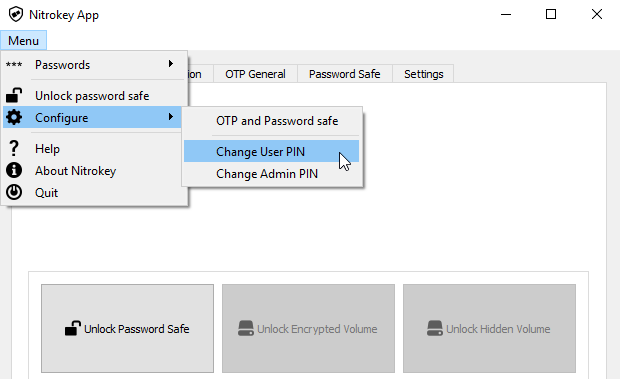
Ihr Nitrokey ist nun einsatzbereit.
Bemerkung
Für einige Versionen von MacOS ist es notwendig, einen eigenen ccid-Treiber zu installieren (für Informationen siehe hier), aber im Allgemeinen sollte MacOS den Treiber an Bord haben.
Für viele der beschriebenen Anwendungsfälle ist es notwendig, dass entweder OpenPGP- oder S/MIME-Schlüssel auf dem Gerät installiert sind (siehe unten).
Tipp
Hinweis: Für viele der beschriebenen Anwendungsfälle ist es erforderlich, dass entweder OpenPGP- oder S/MIME-Schlüssel auf dem Gerät installiert sind (siehe unten).
Schlüsselerstellung mit OpenPGP oder S/MIME¶
Es gibt zwei weit verbreitete Standards für die E-Mail-Verschlüsselung. Während OpenPGP/GnuPG bei Privatpersonen beliebt ist, wird S/MIME/x.509 meist von Unternehmen verwendet. Wenn Sie im Zweifel sind, welchen Sie wählen sollen, sollten Sie OpenPGP verwenden.
To learn more about how to use OpenPGP for email encryption with the Nitrokey, please refer to chapter OpenPGP Email Encryption.
To learn more about how to use S/MIME for email encryption with the Nitrokey, please refer to chapter S/MIME Email Encryption.